ማይክሮሶፍት ፓወር ፖይንት አንዳንድ አይነት መልዕክቶችን በተለይም በስራ እና በትምህርት ቤት ሁኔታዎች ለማስተላለፍ ኃይለኛ መሳሪያ ሊሆን ይችላል። ምርጡን ለመጠቀም እና መልእክትዎን በብቃት ለማድረስ፣ ከመተግበሪያው የተለያዩ የስላይድ አቀማመጦች ተጠቃሚ መሆን ይችላሉ።
እዚህ እያንዳንዱን አቀማመጥ እና ለምን ልትጠቀምበት እንደምትፈልግ እንገልፃለን። እንዲሁም የስላይድ አቀማመጥ እንዴት እንደሚቀይሩ ወይም ለአዲሱ አቀማመጥ እንዴት እንደሚመርጡ እናሳይዎታለን።
ይህ መጣጥፍ በPowerPoint 2019፣ PowerPoint 2016፣ PowerPoint 2013 እና PowerPoint ለ Microsoft 365 ይመለከታል።
የአቀማመጥ አማራጮችን እንዴት መመልከት ይቻላል
አዲስ የዝግጅት አቀራረብ በፓወር ፖይንት ሲከፍቱ የርዕስ ስላይድ አቀማመጥ ያለው ነጠላ ስላይድ ይመለከታሉ። ያሉትን ሌሎች ስላይድ አቀማመጦች ለማየት በሪብቦኑ ላይ ቤት > Slides > አቀማመጥ ይምረጡ እያንዳንዱን እንመርምር። ለአቀራረብዎ ትክክለኛ የሆኑትን መምረጥ እንዲችሉ የአቀማመጦቹ።
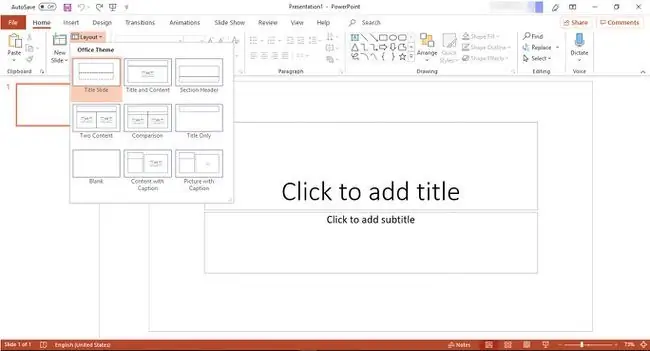
ርዕስ ስላይድ
አዲስ የዝግጅት አቀራረብ በፓወር ፖይንት ሲጀምሩ አፕሊኬሽኑ በአርእስት እንደሚጀምሩ ያስባል። የርዕስ ስላይድ አቀማመጥ ሌላ መረጃ ለማስተላለፍ ሊያገለግል ይችላል፣ነገር ግን በአቀራረብዎ መጀመሪያ ላይ ለርዕስ እና ለንኡስ ርዕስ አንድ ስላይድ እንዲሆን ነው የተቀየሰው።
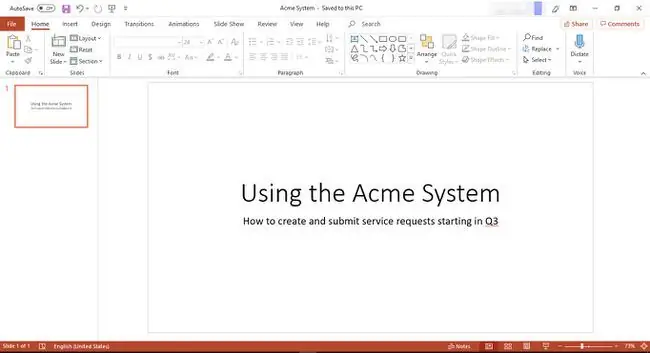
ርዕስ እና ይዘት
የርዕስ እና የይዘት ስላይድ አቀማመጥ ከርዕስ ስላይድ ውጭ በጣም ቀላሉ ነው። እሱ ለተናገረው ነገር የተቀየሰ ነው፡ ከርዕስ ጋር የተያያዘ ርዕስ እና ይዘት። ጽሁፍ ብቻ ሳይሆን ሌሎች የይዘት አይነቶችንም ማስገባት እንደሚችሉ ልብ ይበሉ፡
- ሠንጠረዥ
- ገበታ
- ስማርት አርት ግራፊክ
- ሥዕል
- የመስመር ላይ ሥዕል
- ቪዲዮ
ስላይድዎን መሙላት ሲጀምሩ የንድፍ ሃሳቦች ፓነል በማያ ገጹ በቀኝ በኩል ይታያል። ከወደዷቸው ንድፎች ውስጥ የትኛውንም መምረጥ ትችላለህ ወይም በላይኛው ቀኝ ጥግ ላይ X በመምረጥ ፓነሉን መዝጋት ትችላለህ።
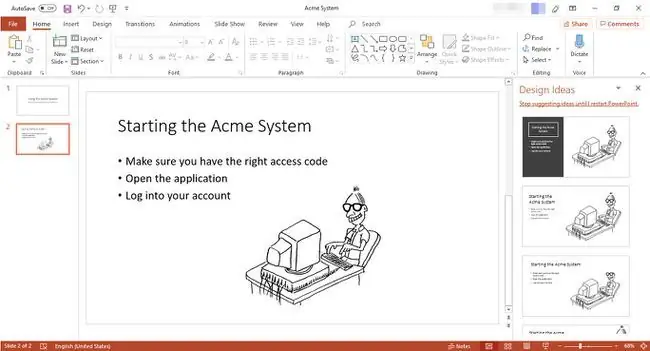
የክፍል ራስጌ
የክፍል ራስጌ አቀማመጥ በቀጣዮቹ ጥቂት ስላይዶች ውስጥ ያለውን መረጃ ለማሳወቅ ነው የተቀየሰው። በእኛ የአቀራረብ ምሳሌ፣ የክፍል ራስጌ ርዕስ Acme System Modules ነው። ይህ ርዕስ የሚቀጥሉት ጥቂት ስላይዶች በአክሜ ሲስተም ውስጥ ስላሉት የተለያዩ ሞጁሎች እንደሚወያዩ ለተመልካቾች ይጠቁማል። ቢያንስ ሁለት ክፍሎች ካሉዎት የክፍል ራስጌዎችን ብቻ መጠቀም አለብዎት።
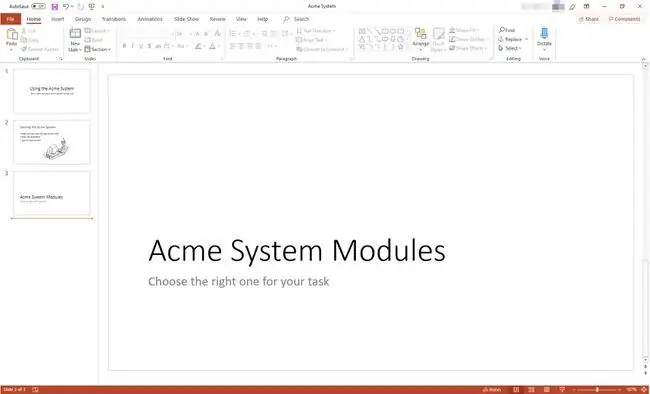
ሁለት ይዘት
ሁለቱ የይዘት ስላይድ አቀማመጥ ለሁለት አይነት ይዘት በቂ ቦታ ይሰጥዎታል። እርግጥ ነው፣ በማንኛውም ስላይድ ውስጥ ከአንድ በላይ የይዘት አይነት ማከል ትችላለህ፣ነገር ግን ይህ ቅርጸት ለእያንዳንዱ አይነት አስቀድሞ የተገለጹ አካባቢዎችን ይፈጥራል፣የይዘት ሳጥኖችን ማንቀሳቀስ ሳያስፈልግህ ስላይድህ የተወለወለ ያደርገዋል።
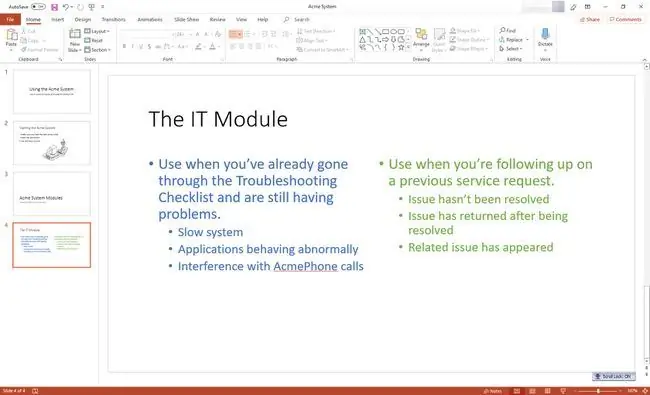
ንፅፅር
የማነፃፀሪያው አቀማመጥ ከሁለቱ የይዘት አቀማመጥ ጋር ተመሳሳይ ነው። ልዩነቱ የንፅፅር አቀማመጥ ለእያንዳንዱ ሁለት ክፍሎች ርዕስ የሚቀመጥባቸውን ቦታዎች ያቀርባል። እዚህ ያለው ሀሳብ ሁለት ነገሮችን በዋናው የጽሁፍ ቦታ ላይ እያነጻጸሩ እና በእነዚያ አርእስቶች ውስጥ ስም እየሰጧቸው ነው።
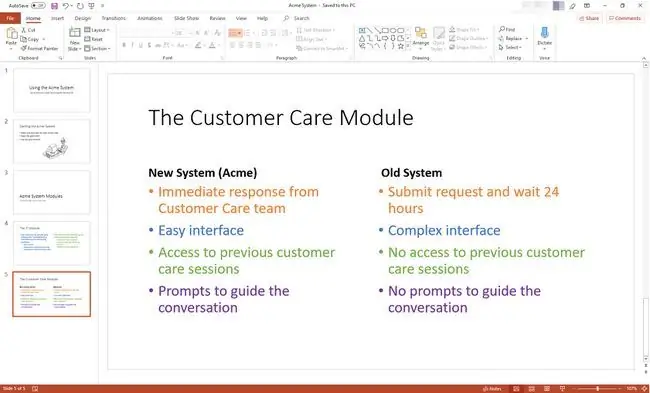
ርዕስ ብቻ
ርዕሱ ብቻ አቀማመጥ በትክክል የሚለው ነው፣ ለርዕስ ብቻ ቦታ ያዥ ያለው ስላይድ፣ ምንም ይዘት የለም። ከፈለጉ አዲስ የይዘት ሳጥን ማከል ይችላሉ። ካልሆነ፣ በርዕሱ ውስጥ ስላለው ርዕስ ገና መረጃ ከሌለዎት ወይም የቀረውን ቦታ ከጽሑፍ ይልቅ በምስል መሙላት ሲፈልጉ እንደዚህ ዓይነቱን አቀማመጥ መጠቀም ይፈልጉ ይሆናል።
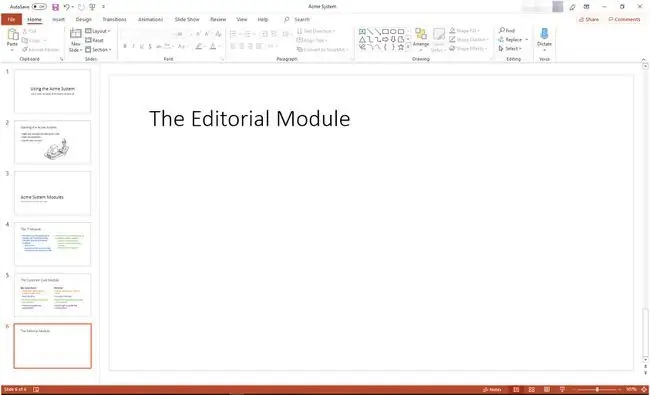
ባዶ
የባዶ ስላይድ አቀማመጥ የራስዎን አቀማመጥ መፍጠር ሲፈልጉ፣ በተለይም የትኛውም አቀማመጦች ለይዘትዎ ተስማሚ ሆነው ሲታዩ ነው።
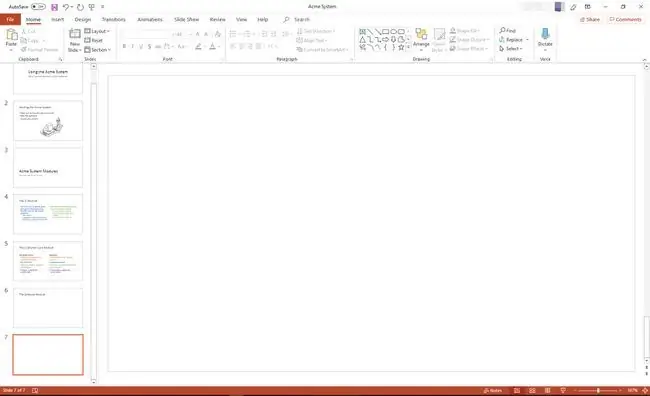
መግለጫ ያለው ይዘት
ከመግለጫ ፅሁፍ ጋር ያለው ይዘት የተነደፈው ስለ ምን እንደሆኑ በጨረፍታ ለማብራራት ርዕስ እና መግለጫ ፅሁፍ ያላቸው ጥቂት አጭር ነጥቦችን ለማሳየት ነው። ልክ እንደሌሎች የአቀማመጥ አማራጮች ሁሉ የሚፈልጉትን ማንኛውንም አይነት ይዘት ወደ የይዘት ሳጥኖች ውስጥ ማስገባት ይችላሉ ነገርግን ይህ ንድፍ ለታቀደለት አላማ በደንብ ይሰራል።
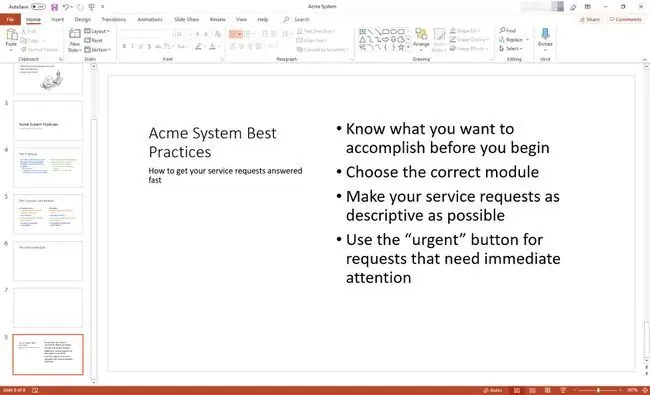
ሥዕል ከመግለጫ ጽሑፍ ጋር
ይህ አቀማመጥ ከይዘት መግለጫ ጽሑፍ ጋር ተመሳሳይ ነው፣ ከይዘት ይልቅ ስዕል በስላይድ ላይ ዋናው አካል ካልሆነ በስተቀር። ዋናውን ይዘት ለመግለፅ ርዕሱ እና መግለጫ ጽሑፉ አሁንም በጥሩ ሁኔታ ይሰራሉ።
የሥዕል አዶውን ከመረጡ፣የመስመር ላይ ሥዕልን ሳይሆን በሃርድ ድራይቭዎ ላይ ያለ ሥዕል ብቻ ነው መምረጥ የሚችሉት።
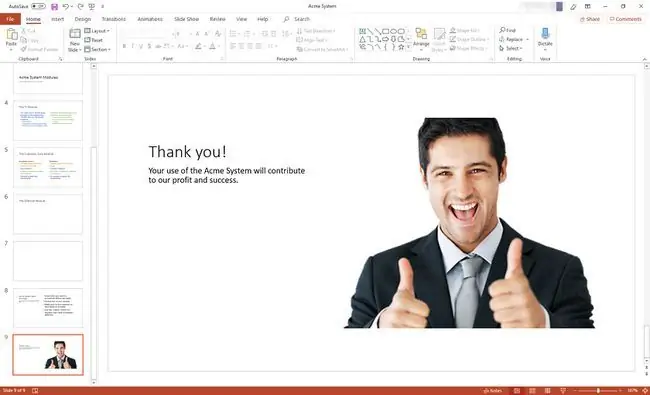
አቀማመጦችን እንዴት መምረጥ ወይም መቀየር እንደሚቻል
አንድ ወይም ተጨማሪ የስላይድ አቀማመጦችዎ ለመግባባት ለሚፈልጉት መረጃ ትክክል እንዳልሆኑ ከወሰኑ በቀላሉ መቀየር ይችላሉ። እንዴት እንደሆነ እነሆ፡
-
በግራ ሀዲድ ላይ ለመለወጥ የሚፈልጉትን ስላይድ ይምረጡ።

Image -
በሪባን ላይ ቤት > Slides > አቀማመጥ ይምረጡ።

Image -
የፈለጉትን አቀማመጥ ይምረጡ እና ይዘትዎን ያስገቡ።

Image
አዲስ ስላይድ ከማከልዎ በፊት አቀማመጥን ይምረጡ
አዲስ ስላይድ ለማከል በሚዘጋጁበት ጊዜ አቀማመጡን መምረጥ ይችላሉ። ከእነዚህ የማይካተቱት ከላይ ያሉትን ደረጃዎች ተጠቀም፡
- በደረጃ 1 ላይ አዲሱ ስላይድ እንዲታይ የሚፈልጉትን ስላይድ ይምረጡ።
- በደረጃ 2 መንገዱን ቤት > ስላይዶች > አዲስ ስላይድ (ታች -ቀስት)።






